Come rimuovere Ramsay
Guida semplice per eliminare Ramsay
Ramsay è un’enorme infezione del computer a rischio. Presenta il potenziale per scansionare il dispositivo compromesso, rimuovere unità e rete, condividere / guidare isolato da reti non protette come Internet pubblico, rete locale non protetta per documenti MS Office, documenti PDF, archivi ZIP o altri file simili. In altre parole, questa minaccia può rubare file dal dispositivo infetto. Inoltre, può diffondersi su altri computer e quindi è necessario eseguire la sua rimozione senza molto ritardo.
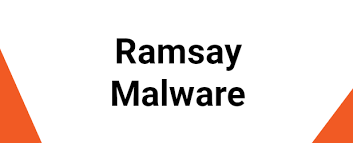
Maggiori informazioni su Ramsay
Ramsay è in grado di filtrare i file rubati attraverso i componenti che sono stati eliminati dalla condivisione di rete, dall’unità di rimozione e / o dal sistema locale. Una volta che l’unità infetta è connessa a un computer con connessione Internet, avverrà l’esfiltrazione dei file da parte del malware. L’analisi dei ricercatori mostra che sono possibili tre versioni totali di questo malware, una delle quali non è in grado di diffondere i file mentre le altre due possono farlo.
I file rubati potrebbero essere documenti Microsoft, documenti PDF e archivi ZIP. Questi file potrebbero contenere dati come credenziali di accesso (nomi utente, password). Dettagli della carta di credito, indirizzi e-mail. Ciò potrebbe comportare furto di identità, perdita di denaro, problemi di privacy online, problemi di sicurezza della navigazione e altri problemi correlati. Ad ogni modo, se c’è un motivo per pensare all’infezione da Ramsay sul dispositivo, è necessario eseguire il processo di eliminazione il più presto possibile.
Riepilogo delle minacce:
Nome: Ramsay
Tipo di minaccia: Trojan, Spyware, File stealer
Nomi rilevati: Avast (Win32: Trojan-gen), BitDefender (Trojan.GenericKD.42916371), ESET-NOD32 (A Variant Of Win32 / Ramsay.D), Kaspersky (HEUR: Trojan.Win32.Generic) e altri
Sintomi: i trojan corrono silenziosamente sullo sfondo del sistema delle vittime e quindi nessun particolare sintomo è chiaramente visibile sul PC compromesso
Metodi di distribuzione: allegati e-mail infetti, pubblicità online dannose, social engineering e crack del software
Danno: password rubate e informazioni bancarie, furto di identità, computer delle vittime aggiunto a una botnet
Rimozione malware: per eliminare possibili infezioni da malware, esegui una scansione sul tuo dispositivo con un software antivirus affidabile o segui le istruzioni manuali fornite di seguito
Danni al sistema e altri rischi di intrusione di malware
Lo Ramsay è nel suo stato di sviluppo iniziale e può essere aggiornato in un malware più potente e complesso con più capacità. Potrebbe essere utilizzato in seguito nella distribuzione di vari altri malware come Ransomware o minatore di criptovaluta o altra iniezione di malware simile. Il tipo di malware ransomware crittografa i file archiviati e richiede il pagamento del riscatto. In genere, i truffatori lo progettano per porre richieste di riscatto. Nella maggior parte dei casi, queste persone non forniscono i file in forma decifrata anche se tutte le loro richieste sono soddisfatte. I minatori di criptovaluta sono progettati per generare criptovaluta utilizzando le risorse della CPU e della GPU che diminuiscono le prestazioni generali di lavoro del dispositivo e potrebbero indurlo a bloccarsi o bloccarsi in modo permanente.
Come si è infiltrato Ramsay?
I ricercatori mostrano che Ramsay arriva sui computer sfruttando vulnerabilità di Word del 2017 e file RTF dannosi. Tali documenti progettati per distribuire malware sono disturbati nelle campagne e-mail di spam. I truffatori tentano di indurre le persone a installare il software dannoso attraverso gli allegati malevoli o i collegamenti ai siti Web che inviano tramite e-mail. Gli utenti vengono spesso ingannati dall’installazione di malware quando i criminali lo distribuiscono attraverso canali di download di software non affidabili come strumenti di attivazione non ufficiali, aggiornamenti falsi.
Reti peer-to-peer come client torrent, eMule, downloader di terze parti, siti di hosting di file gratuiti, pagine di download gratuite sono alcuni esempi comuni che possono essere utilizzati per diffondere malware presentandolo come software legittimo e importante. Gli strumenti di attivazione infettano il sistema bypassando presumibilmente la chiave di attivazione per il software a pagamento. Gli aggiornamenti software falsi causano l’infezione installando software dannoso invece di aggiornarne uno installato o sfruttando bug / difetti di software obsoleto.
Come prevenire l’intrusione di malware?
Gli allegati e i collegamenti a siti Web in e-mail non pertinenti inviati da indirizzi sconosciuti e sospetti non devono mai essere aperti. File e programmi devono essere scaricati solo da siti Web ufficiali e collegamenti per il download diretto. Tutti gli altri canali citati sopra il paragrafo dovrebbero essere evitati. Il software installato deve essere sempre attivato o aggiornato solo tramite strumenti e / o funzioni progettati da sviluppatori software ufficiali. Infine, il dispositivo dovrebbe essere regolarmente scansionato alla ricerca di minacce con alcuni strumenti antivirus affidabili. Eventuali minacce rilevate devono essere rimosse con qualsiasi accordo. Inoltre, alcuni strumenti antivirus affidabili dovrebbero essere tenuti sul dispositivo per la protezione adeguata.
Rimuovi Ramsay
La guida alla rimozione manuale del malware viene fornita di seguito in modo graduale. Seguilo in modo da non riscontrare alcun problema durante il processo di rimozione. È possibile utilizzare alcuni strumenti antivirus affidabili per rimuovere automaticamente Ramsay dal sistema.
Offerta speciale
Ramsay può essere una inquietante infezione del computer che può riguadagnare la sua presenza ancora e ancora mentre mantiene i suoi file nascosti sui computer. Per ottenere una rimozione senza problemi di questo malware, ti consigliamo di provare con un potente scanner antimalware Spyhunter per verificare se il programma può aiutarti a sbarazzarti di questo virus.
Assicurati di leggere l’EULA, i criteri di valutazione delle minacce e l’informativa sulla privacy di SpyHunter. Lo scanner gratuito di Spyhunter ha scaricato solo scansioni e rileva minacce attuali dai computer e può anche rimuoverle una volta, tuttavia è necessario wiat per le prossime 48 ore. Se intendi rimuovere immediatamente i rilevati rilevati, dovrai acquistare la versione della sua licenza che attiverà completamente il software.
Offerta speciale (per Macintosh)
Se sei un utente Mac e Ramsay lo ha interessato, puoi scaricare lo scanner antimalware gratuito per Mac qui per verificare se il programma funziona per te.
Dettagli e guida dell’utente di Antimalware
Clicca qui per Windows
Clicca qui per Mac
Nota importante: questo malware ti chiede di abilitare le notifiche del browser web. Quindi, prima di iniziare il processo di rimozione manuale, eseguire questi passaggi.
Google Chrome (PC)
- Vai nell’angolo in alto a destra dello schermo e fai clic su tre punti per aprire il pulsante Menu
- Selezionare “Impostazioni”. Scorri il mouse verso il basso per scegliere l’opzione “Avanzate”
- Vai alla sezione “Privacy e sicurezza” scorrendo verso il basso, quindi seleziona “Impostazioni contenuti” e quindi l’opzione “Notifica”
- Trova ogni URL sospetto e fai clic su tre punti sul lato destro e scegli l’opzione “Blocca” o “Rimuovi”

Google Chrome (Android)
- Vai nell’angolo in alto a destra dello schermo e fai clic su tre punti per aprire il pulsante menu, quindi fai clic su “Impostazioni”
- Scorri ulteriormente verso il basso per fare clic su “Impostazioni sito”, quindi premi sull’opzione “Notifiche”
- Nella finestra appena aperta, scegli uno per uno ogni URL sospetto
- Nella sezione autorizzazioni, selezionare “notifica” e “Off” il pulsante di attivazione / disattivazione

Mozilla Firefox
- Nell’angolo destro dello schermo, noterai tre punti che è il pulsante “Menu”
- Seleziona “Opzioni” e scegli “Privacy e sicurezza” nella barra degli strumenti presente nella parte sinistra dello schermo
- Scorri lentamente verso il basso e vai alla sezione “Autorizzazione”, quindi seleziona l’opzione “Impostazioni” accanto a “Notifiche”
- Nella finestra appena aperta, selezionare tutti gli URL sospetti. Fai clic sul menu a discesa e seleziona “Blocca”

Internet Explorer
- Nella finestra di Internet Explorer, seleziona il pulsante a forma di ingranaggio presente nell’angolo destro
- Scegli “Opzioni Internet”
- Selezionare la scheda “Privacy” e quindi “Impostazioni” nella sezione “Blocco popup”
- Selezionare uno per uno tutti gli URL sospetti e fare clic sull’opzione “Rimuovi”

Microsoft Edge
- Aprire Microsoft Edge e fare clic sui tre punti nell’angolo destro dello schermo per aprire il menu
- Scorri verso il basso e seleziona “Impostazioni”
- Scorri ulteriormente verso il basso per scegliere “Visualizza impostazioni avanzate”
- Nell’opzione “Autorizzazione del sito Web”, fare clic sull’opzione “Gestisci”
- Fare clic su switch sotto ogni URL sospetto

Safari (Mac):
- Nell’angolo in alto a destra, fai clic su “Safari” e seleziona “Preferenze”
- Vai alla scheda “sito Web” e quindi seleziona la sezione “Notifica” nel riquadro a sinistra
- Cerca gli URL sospetti e scegli l’opzione “Nega” per ognuno di essi

Passaggi manuali per rimuovere Ramsay:
Rimuovere gli elementi correlati di Ramsay utilizzando il Pannello di controllo
Utenti di Windows 7
Fai clic su “Start” (il logo di Windows nell’angolo in basso a sinistra dello schermo del desktop), seleziona “Pannello di controllo”. Individua i “Programmi”, quindi fai clic su “Disinstalla programma”

Utenti di Windows XP
Fare clic su “Start”, quindi selezionare “Impostazioni” e quindi fare clic su “Pannello di controllo”. Cerca e fai clic sull’opzione “Aggiungi o rimuovi programma”

Utenti di Windows 10 e 8:
Vai nell’angolo in basso a sinistra dello schermo e fai clic con il tasto destro. Nel menu “Accesso rapido”, selezionare “Pannello di controllo”. Nella finestra appena aperta, seleziona “Programma e funzionalità”

Utenti Mac OSX
Fai clic sull’opzione “Finder”. Scegli “Applicazione” nella schermata appena aperta. Nella cartella “Applicazione”, trascina l’app su “Cestino”. Fare clic destro sull’icona Cestino e quindi fare clic su “Svuota cestino”.

Nella finestra di disinstallazione dei programmi, cercare le PUA. Scegli tutte le voci indesiderate e sospette e fai clic su “Disinstalla” o “Rimuovi”.

Dopo aver disinstallato tutto il programma potenzialmente indesiderato che causa problemi Ramsay, scansiona il tuo computer con uno strumento anti-malware per eventuali PUP e PUA rimanenti o possibili infezioni da malware. Per scansionare il PC, utilizzare lo strumento anti-malware consigliato.
Offerta speciale
Ramsay può essere una inquietante infezione del computer che può riguadagnare la sua presenza ancora e ancora mentre mantiene i suoi file nascosti sui computer. Per ottenere una rimozione senza problemi di questo malware, ti consigliamo di provare con un potente scanner antimalware Spyhunter per verificare se il programma può aiutarti a sbarazzarti di questo virus.
Assicurati di leggere l’EULA, i criteri di valutazione delle minacce e l’informativa sulla privacy di SpyHunter. Lo scanner gratuito di Spyhunter ha scaricato solo scansioni e rileva minacce attuali dai computer e può anche rimuoverle una volta, tuttavia è necessario wiat per le prossime 48 ore. Se intendi rimuovere immediatamente i rilevati rilevati, dovrai acquistare la versione della sua licenza che attiverà completamente il software.
Offerta speciale (per Macintosh)
Se sei un utente Mac e Ramsay lo ha interessato, puoi scaricare lo scanner antimalware gratuito per Mac qui per verificare se il programma funziona per te.
Come rimuovere Adware (Ramsay) dai browser Internet
Elimina componenti aggiuntivi ed estensioni malevoli da IE
Fai clic sull’icona a forma di ingranaggio nell’angolo in alto a destra di Internet Explorer. Seleziona “Gestisci componenti aggiuntivi”. Cerca eventuali plug-in o componenti aggiuntivi installati di recente e fai clic su “Rimuovi”.

Opzione aggiuntiva
Se i problemi con la rimozione di Ramsay persistono, è possibile ripristinare le impostazioni predefinite di Internet Explorer.
Utenti di Windows XP: premere su “Start” e fare clic su “Esegui”. Nella finestra appena aperta, digitare “inetcpl.cpl” e fare clic sulla scheda “Avanzate” e quindi premere su “Ripristina”.

Utenti di Windows Vista e Windows 7: premere il logo di Windows, digitare inetcpl.cpl nella casella di ricerca di avvio e premere Invio. Nella finestra appena aperta, fai clic sulla “Scheda Avanzate” seguita dal pulsante “Ripristina”.

Per utenti di Windows 8: Apri IE e fai clic sull’icona “ingranaggio”. Scegli “Opzioni Internet”

Seleziona la scheda “Avanzate” nella finestra appena aperta

Premere sull’opzione “Ripristina”

Devi premere di nuovo il pulsante “Ripristina” per confermare che desideri veramente ripristinare IE

Rimuovere l’estensione dubbia e dannosa da Google Chrome
Vai al menu di Google Chrome premendo su tre punti verticali e seleziona “Altri strumenti” e poi “Estensioni”. Puoi cercare tutti i componenti aggiuntivi installati di recente e rimuoverli tutti.

Metodo opzionale
Se i problemi relativi a Ramsay persistono o si verificano problemi durante la rimozione, si consiglia di ripristinare le impostazioni di navigazione di Google Chrome. Vai a tre punti punteggiati nell’angolo in alto a destra e scegli “Impostazioni”. Scorri verso il basso e fai clic su “Avanzate”.

In basso, nota l’opzione “Ripristina” e fai clic su di essa.

Nella successiva finestra aperta, confermare che si desidera ripristinare le impostazioni di Google Chrome facendo clic sul pulsante “Ripristina”.

Rimuovere Ramsay i plugin (inclusi tutti gli altri plugin dubbi) da Firefox Mozilla
Apri il menu di Firefox e seleziona “Componenti aggiuntivi”. Fai clic su “Estensioni”. Seleziona tutti i plug-in del browser installati di recente.

Metodo opzionale
Se dovessi riscontrare problemi nella rimozione di Ramsay, hai la possibilità di ripristinare le impostazioni di Mozilla Firefox.
Aprire il browser (Mozilla Firefox) e fare clic sul “menu”, quindi fare clic su “Guida”.

Scegli “Informazioni sulla risoluzione dei problemi”

Nella finestra pop-up appena aperta, fai clic sul pulsante “Aggiorna Firefox”

Il prossimo passo è confermare che vogliono davvero ripristinare le impostazioni predefinite di Mozilla Firefox facendo clic sul pulsante “Aggiorna Firefox”.
Rimuovi l’estensione dannosa da Safari
Apri Safari e vai al suo “Menu” e seleziona “Preferenze”.

Fare clic su “Estensione” e selezionare tutte le “Estensioni” installate di recente, quindi fare clic su “Disinstalla”.

Metodo opzionale
Apri il “Safari” e vai al menu. Nel menu a discesa, seleziona “Cancella cronologia e dati dei siti Web”.

Nella finestra appena aperta, selezionare “Tutta la cronologia” e quindi premere sull’opzione “Cancella cronologia”.

;
Apri Microsoft Edge e vai a tre icone di punti orizzontali nell’angolo in alto a destra del browser. Seleziona tutte le estensioni installate di recente e fai clic con il pulsante destro del mouse per “disinstallare”

Metodo opzionale
Apri il browser (Microsoft Edge) e seleziona “Impostazioni”

Il prossimo passo è fare clic sul pulsante “Scegli cosa cancellare”

Fare clic su “Mostra di più”, quindi selezionare tutto e quindi premere il pulsante “Cancella”.

Conclusione
Nella maggior parte dei casi, i PUP e gli adware entrano nel PC contrassegnato tramite download di freeware non sicuri. Si consiglia di scegliere il sito Web degli sviluppatori solo durante il download di qualsiasi tipo di applicazione gratuita. Scegli il processo di installazione personalizzato o avanzato in modo da poter tracciare i PUP aggiuntivi elencati per l’installazione insieme al programma principale.
Offerta speciale
Ramsay può essere una inquietante infezione del computer che può riguadagnare la sua presenza ancora e ancora mentre mantiene i suoi file nascosti sui computer. Per ottenere una rimozione senza problemi di questo malware, ti consigliamo di provare con un potente scanner antimalware Spyhunter per verificare se il programma può aiutarti a sbarazzarti di questo virus.
Assicurati di leggere l’EULA, i criteri di valutazione delle minacce e l’informativa sulla privacy di SpyHunter. Lo scanner gratuito di Spyhunter ha scaricato solo scansioni e rileva minacce attuali dai computer e può anche rimuoverle una volta, tuttavia è necessario wiat per le prossime 48 ore. Se intendi rimuovere immediatamente i rilevati rilevati, dovrai acquistare la versione della sua licenza che attiverà completamente il software.
Offerta speciale (per Macintosh)
Se sei un utente Mac e Ramsay lo ha interessato, puoi scaricare lo scanner antimalware gratuito per Mac qui per verificare se il programma funziona per te.



